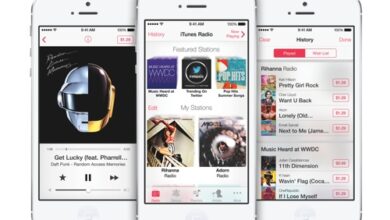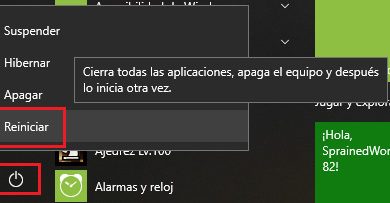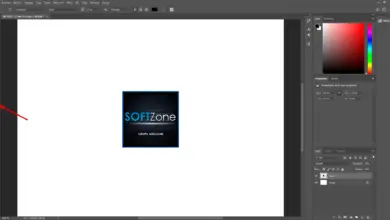Nighthawk, le lecteur de musique qui se cache lorsque vous ne l’utilisez pas
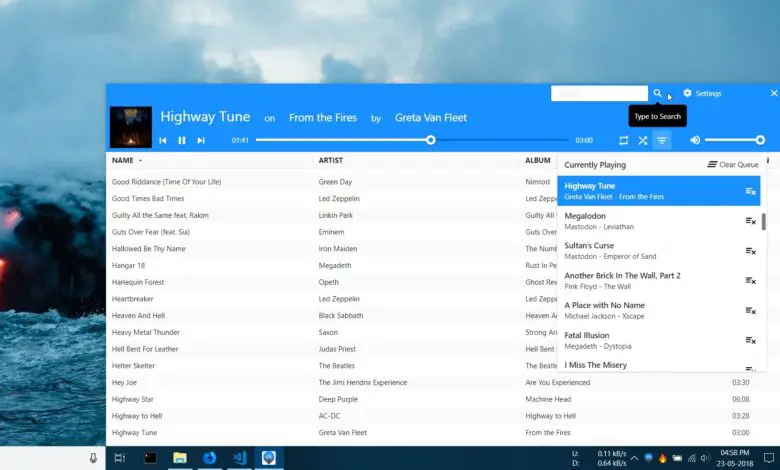
La plupart des utilisateurs ont un lecteur de musique installé sur leur ordinateur afin qu’ils puissent écouter leur musique préférée à partir de leur PC pendant qu’ils travaillent ou composer leurs propres chansons . Cependant, dans la plupart des cas, le lecteur de musique lui-même reste sur notre bureau ouvert ou réduit dans la barre des tâches et cela peut nous déranger et occuper un espace que nous pourrions utiliser pour d’autres applications. Ensuite, nous allons montrer un lecteur de musique qui se cache dans la barre d’état système lorsque nous ne l’utilisons pas.
Nighthawk est un lecteur de musique qui se réduit à la barre d’état système lorsque vous ne l’utilisez pas
Le logiciel en question s’appelle Nighthawk et c’est une application que nous pouvons obtenir gratuitement. Sa caractéristique la plus curieuse ou la plus utile est qu’après avoir choisi la liste de lecture ou les chansons que nous voulons écouter sur notre ordinateur, lorsque nous cliquons sur une autre application ou une fenêtre ouverte sur notre bureau, Nighthawk comprendra que nous n’en avons plus besoin et se cachera dans la barre d’état système .
De cette façon, nous ne trouverons pas la fenêtre de cet outil sur notre bureau, ni minimisée dans la barre des tâches, oui, la musique continuera à jouer en arrière-plan sur l’ordinateur.
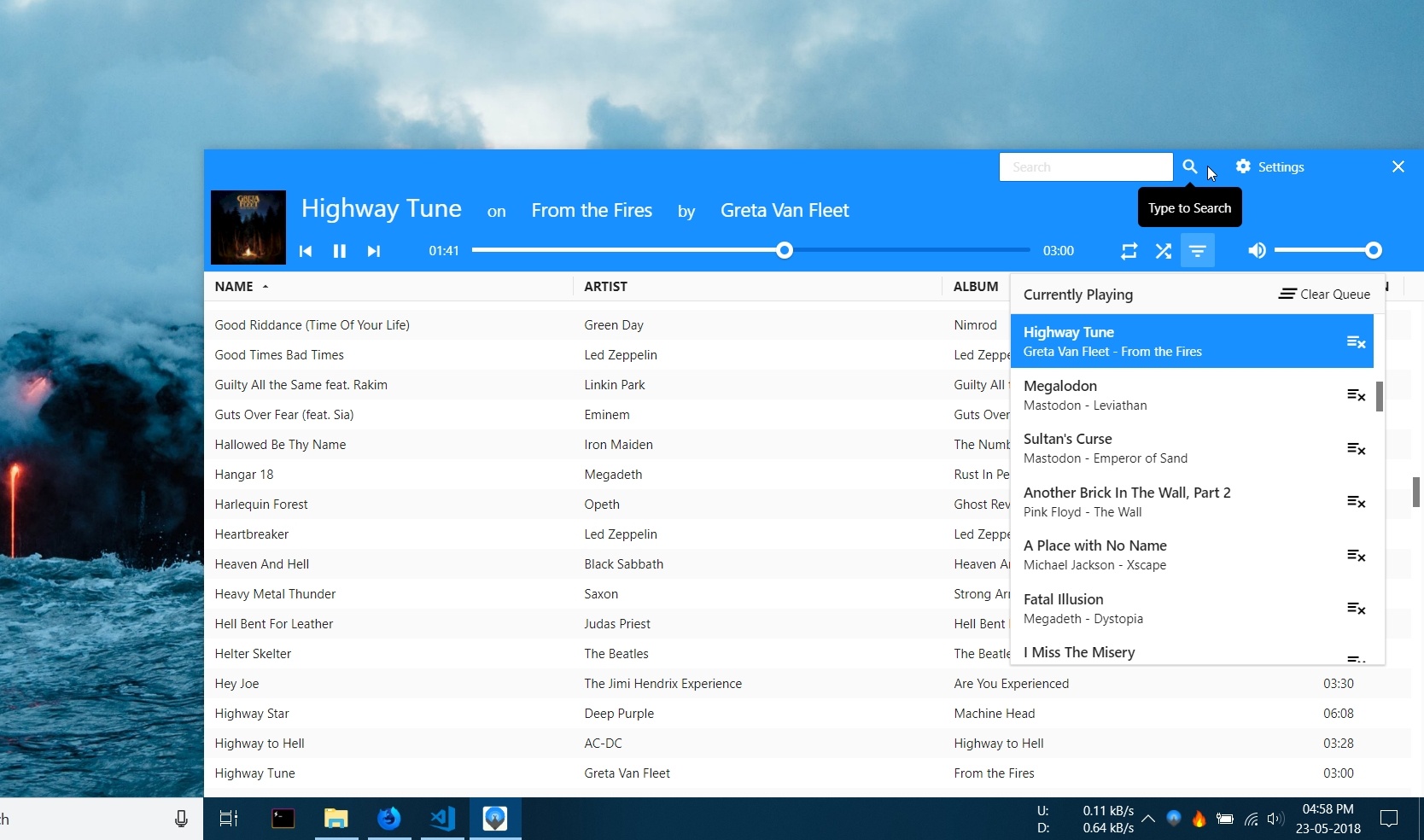
Pour commencer à utiliser Nighthawk, la première chose à faire est de le télécharger à partir de ce lien vers Github . Nighthawk est disponible pour Linux, macOS et Windows. Une fois téléchargé, nous procédons à son installation et lançons le player sur notre ordinateur. Comme on peut le voir, il a une interface assez simple et minimaliste.
Tout d’abord, nous devons ajouter notre dossier de musique au lecteur à partir des paramètres de la section Bibliothèque ou Bibliothèque. Une fois que nous avons choisi le chemin où nous avons nos chansons, nous appuyons sur le bouton Mettre à jour la bibliothèque ou Actualiser la bibliothèque maintenant et toutes nos chansons apparaîtront dans l’interface Nighthawk. Gardez à l’esprit que le lecteur n’est compatible qu’avec les fichiers MP3 .
Dans la liste des chansons que nous avons ajoutées, nous pouvons voir le nom de la chanson, l’album auquel elle appartient, la durée, etc. Le lecteur propose des fonctions pour mélanger les chansons, les répéter, etc. Avec tout configuré à notre goût, il suffit de cliquer sur le bouton de lecture et nous verrons automatiquement comment la musique commence à sonner sur notre ordinateur.
Maintenant, au moment où nous nous préparons à faire autre chose sur le bureau du PC et que nous cliquons sur une autre fenêtre, le fait que Nighthawk perd le focus le minimisera automatiquement dans la barre d’état système et nous l’oublierons. Si à tout moment nous voulons accéder à nouveau à son interface, cliquez simplement sur l’icône qui s’affiche dans la barre d’état système avec le bouton droit de la souris et sélectionnez l’option Afficher le joueur. Même à partir du menu contextuel, nous pouvons mettre en pause ou rejouer nos chansons ou passer à la chanson suivante ou précédente sans avoir à ouvrir l’outil.